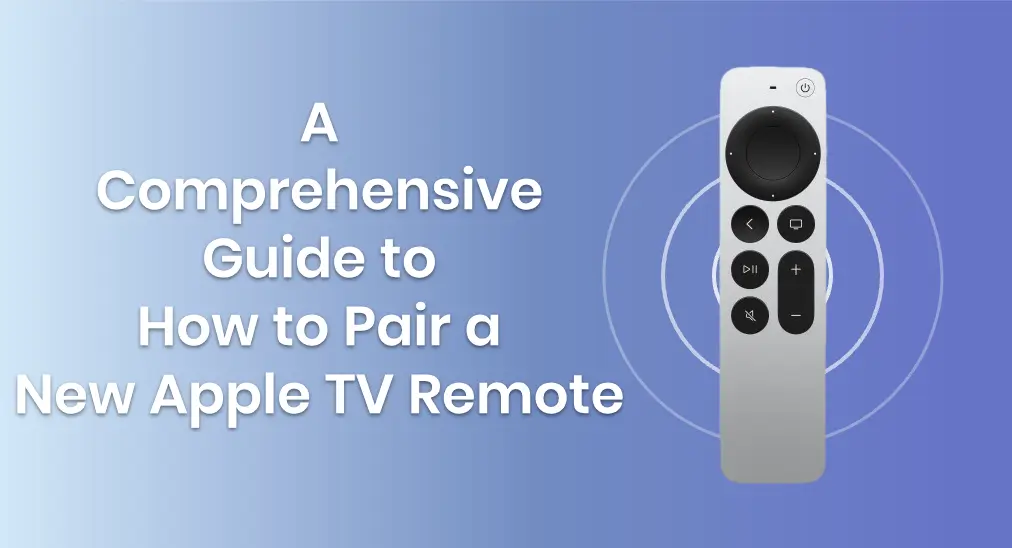
Talvez você queira um novo controle remoto com mais funções, ou talvez seu antigo controle remoto da Apple TV esteja travado ou seu controle remoto está perdido. Você compra um controle remoto novo e se pergunta como emparelhar um novo controle remoto da Apple TV. É bem simples, e este artigo irá guiá-lo.
Índice
Como Emparelhar um Novo Controle Remoto da Apple TV
Como parear o novo controle remoto da Apple TV? Caso você não consiga parear seu novo controle remoto da Apple TV com sua Apple TV, a primeira coisa que você precisa verificar é o modelo da sua Apple TV e do seu controle remoto da Apple TV, pois diferentes controles remotos são compatíveis com diferentes Apple TVs. Além disso, você não pode parear mais de um Siri Remote, mas é permitido adicionar controles remotos IR adicionais ou controles remotos de software em dispositivos iOS.
Identifique o Modelo do seu Apple TV
Você pode encontrar o número do modelo na parte inferior do seu Apple TV ou na parte de trás da caixa em que seu Apple TV veio. Além disso, você também pode verificar o modelo a partir Configurações > Em geral > Sobre na sua Apple TV.

Após identificando o modelo do seu Apple TV correspondente ao número do modelo, siga a lista para garantir que seu novo controle remoto da Apple TV possa se conectar à sua Apple TV:
| Modelo do Controle Remoto da Apple TV | Modelo de Compatibilidade do Apple TV |
| Apple Remotes (branco e alumínio) | Qualquer Apple TV |
| Controle Remoto Siri ou Apple TV Remote (1ª geração) | Apple TV 4K e Apple TV HD |
| Controle Remoto Siri ou Apple TV Remote (2ª geração) | Apple TV 4K e Apple TV HD com tvOS 14.5 ou posterior |
| Controle Remoto da Siri ou Controle Remoto da Apple TV (3ª geração) | Apple TV 4K e Apple TV HD com tvOS 15.4 ou posterior |
Então você pode atualizar o sistema operacional do seu Apple TV (Configurações > System > Atualizações de Software and select Atualizar Software), ou entre em contato com a loja para trocar o seu controle remoto da Apple TV adequado para a sua Apple TV.
Desemparelhar o Antigo Controle Remoto da Apple TV
O segundo passo para abordar como conectar o novo controle remoto da Apple TV é desemparelhar seu antigo controle remoto da Apple TV.

Para os controles remotos da Apple, você precisa pressionar o MENU e o Esquerda pressione os botões no seu controle remoto da Apple até que apareça uma imagem de um controle remoto com um ícone acima que parece com dois ovais inclinados que não se tocam.
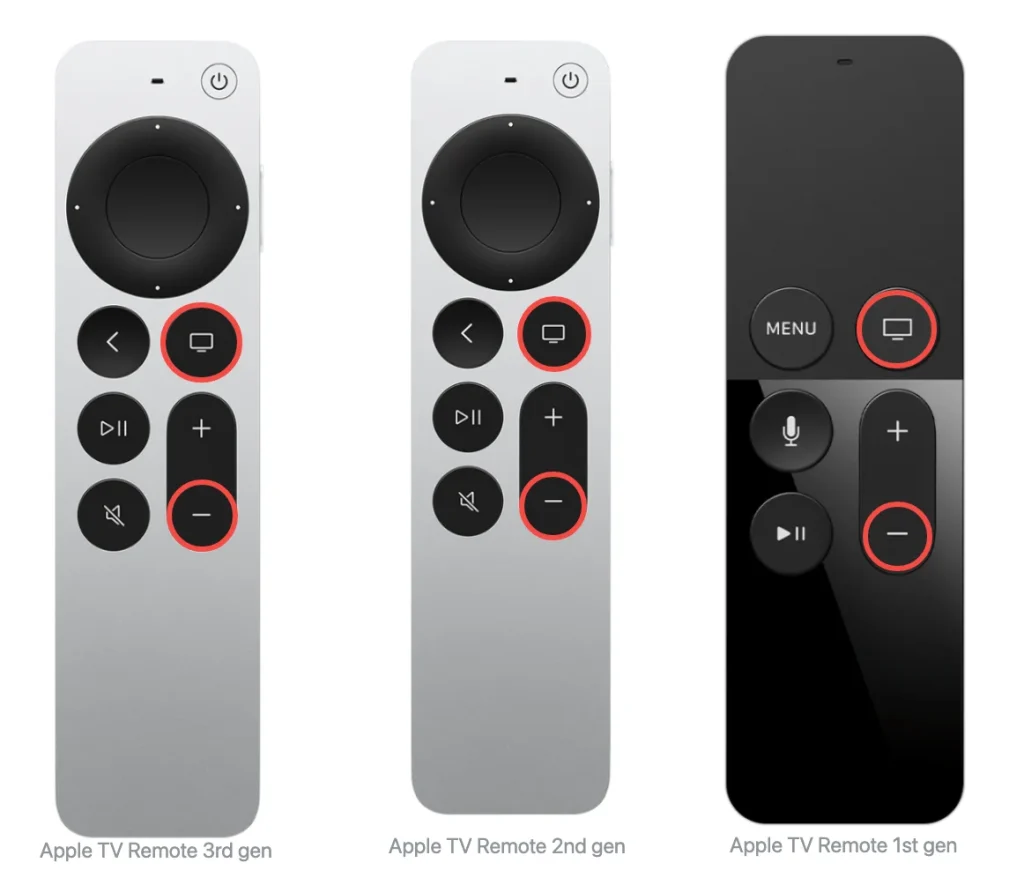
Para controles remotos da Apple TV ou Siri Remotes, você precisa pressionar e segurar o Televisão e Diminuir o Volume pressione os botões no controle remoto por cerca de 2 segundos.
Emparelhar um Novo Controle Remoto da Apple TV
Então, como parear um novo controle remoto da Apple TV? Agora, vamos agir. Posicione o novo controle remoto da Apple TV a uma distância de 3 a 4 polegadas (8 a 10 cm) e aponte-o para a frente da Apple TV.

Para controles remotos da Apple TV, você precisa pressionar e segurar o MENU e Seta à Direita pressione os botões ao mesmo tempo por alguns segundos. Então você verá um logotipo na tela do seu Apple TV de um controle remoto com os dois ovais agora sobrepostos, parecendo elos de corrente. Isso indica que a conexão foi restabelecida com o seu novo controle remoto Apple.
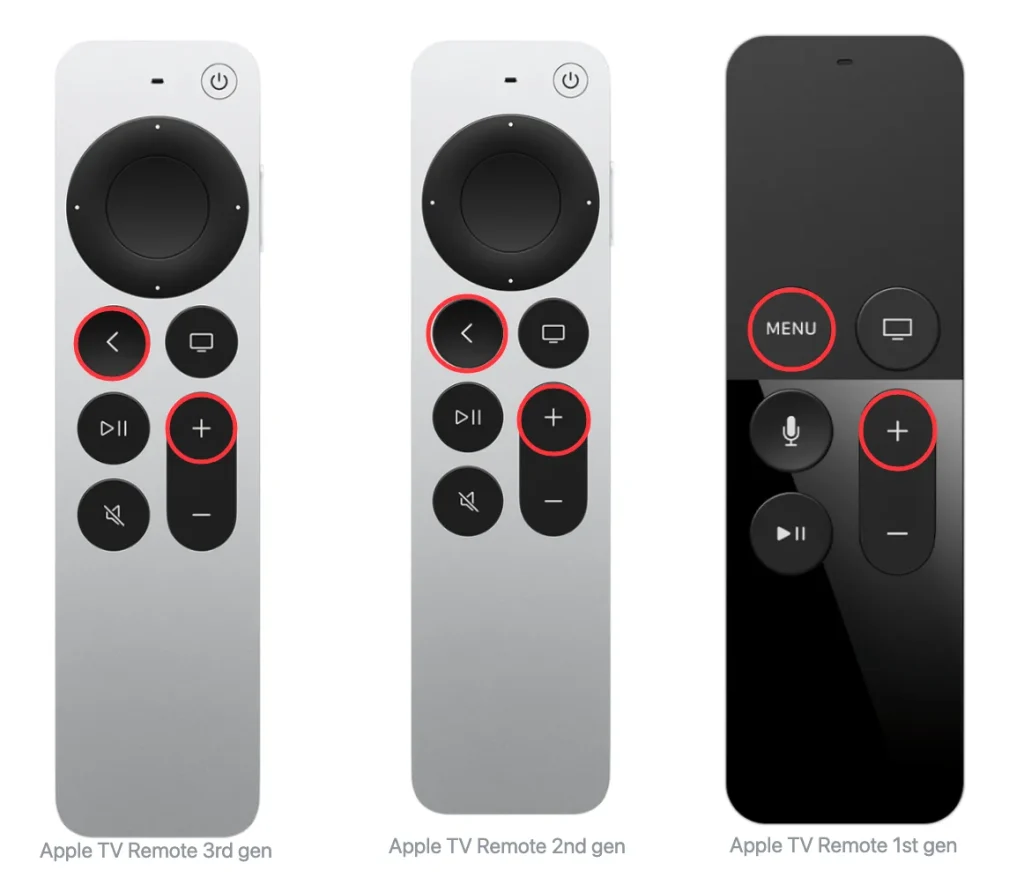
Para controles remotos da Apple TV ou Siri Remotes, você precisa pressionar o voltar (<) e o Volume Cima botão (+) botões no seu novo Siri Remote de 2ª geração ou posterior por 2 segundos. Enquanto você deve pressionar e segurar o MENU botão e o Aumentar Volume (+) botão por 2 segundos.
Quando seu Siri Remote estiver emparelhado com sucesso, uma mensagem na tela aparecerá.
Como emparelhar controles remotos virtuais da Apple TV
Além de emparelhando os controles remotos físicos da Apple TV, também existem controles remotos virtuais que você pode adotar para controlar sua Apple TV. Vamos continuar lendo e aprender como conectar controles remotos virtuais da Apple TV à Apple TV em seus dispositivos móveis inteligentes.
Recurso de Controle Remoto da Apple TV
Com o recurso Controle Remoto da Apple TV, um ícone de controle remoto no Centro de Controle, você pode controlar sua Apple TV ou uma smart TV compatível com AirPlay usando seu iPhone ou iPad.


Etapa 1. Abra o Centro de Controle para encontrar o recurso de Controle Remoto da Apple TV: Você pode deslizar para baixo a partir do canto superior direito da tela ou deslizar para cima a partir da borda inferior da tela. Se o botão do controle remoto da Apple TV não aparecer, adicione esse recurso de. Configurações > Centro de Controle tocar o verde + botão ao lado do Controle Remoto da Apple TV.

Paso 2.Toque no recurso para conectar a Apple TV: Abra o recurso de Controle Remoto da Apple TV e toque no topo para selecionar sua Apple TV através de um código de acesso de quatro dígitos da lista.
Paso 3. Após o processo de pareamento, você pode usar esse recurso em seu dispositivo móvel iOS para controlar a Apple TV.
Atenção: Se você descobrir que não consegue usar esse recurso, verifique:
Seu iPhone ou iPad está na mesma rede Wi-Fi que seu Apple TV ou, no seu dispositivo iOS ou iPadOS, vá para Configurações > Wi-FiNo seu Apple TV, vá para Configurações > Rede.
Seu iPhone ou iPad está atualizado para a versão mais recente do iOS ou iPadOS, e seu Apple TV está atualizado para a versão mais recente do tvOS.
Aplicativo de Controle Remoto da Apple TV
Além disso, você pode experimentar este aplicativo de controle remoto da Apple TV projetado para usuários Android.

O aplicativo que você pode encontrar na sua Google Play se chama Aplicativo Universal de Controle Remoto para Apple TV desenvolvido pela BoostVisionCom um processo simples de pareamento, você pode controlar sua Apple TV através do aplicativo em seus dispositivos móveis Android, o que é equivalente ao recurso Apple TV Remote em dispositivos móveis iOS. Além disso, é adequado para a maioria das versões da Apple TV, incluindo Apple TV HD e Apple TV 4K (1ª/2ª/3ª Geração).
Baixe o Controle Remoto Universal
Paso 1. Baixe o aplicativo Universal Apple TV Remote da BoostVision na loja de aplicativos do seu dispositivo móvel inteligente. Lembre-se de permitir suas permissões.
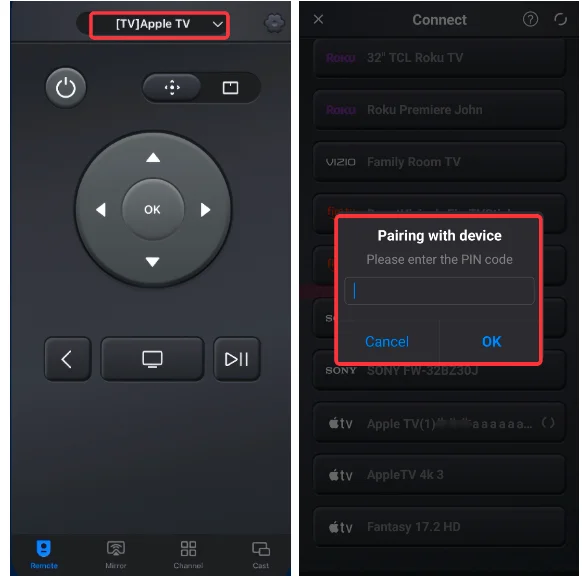
Paso 2. Certifique-se de que seus dispositivos estejam na mesma rede sem fio. Em seguida, toque no aplicativo para conectar à sua Apple TV a partir do topo da tela, inserindo o código de acesso.
Paso 3. Após concluir o processo de pareamento, você pode usar este aplicativo como um controle remoto físico para controlar e gerenciar seu Apple TV.
Linha de fundo
Como emparelhar um novo controle remoto da Apple TV? O processo operacional é direto e claro. A única coisa à qual você deve prestar atenção é verificar primeiro o modelo da sua Apple TV, para evitar trabalho inútil. Esperamos que este artigo lhe dê mais ideias para controlar sua Apple TV com conveniência.
Como Emparelhar um Novo Controle Remoto da Apple TV - FAQ
P: Posso substituir meu controle remoto da Apple TV por um novo?
Você pode comprar um novo controle remoto para sua Apple TV na Apple Online Store, na Apple Store ou pesquise o controle remoto da Apple TV na Amazon. e outros varejistas. Ou você pode tentar usar um rede baseada em controle remoto em seus dispositivos móveis. com sua Apple TV.
P: Por que meu novo controle remoto da Apple TV não está funcionando?
Há algumas razões potenciais abaixo, e você pode aprender como resolver isso a partir da 8 Coisas que Vale a Pena Tentar Quando o Controle Remoto da Apple TV Não Funciona blog.
- Bateria do controle remoto fraca ou descarregada.
- Conexão defeituosa.
- Lag na Apple TV.
- Software desatualizado ou corrompido.
- Modelos incompatíveis.








